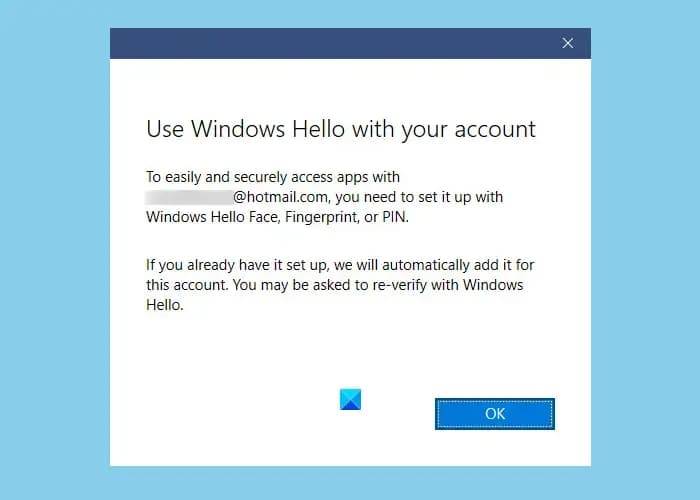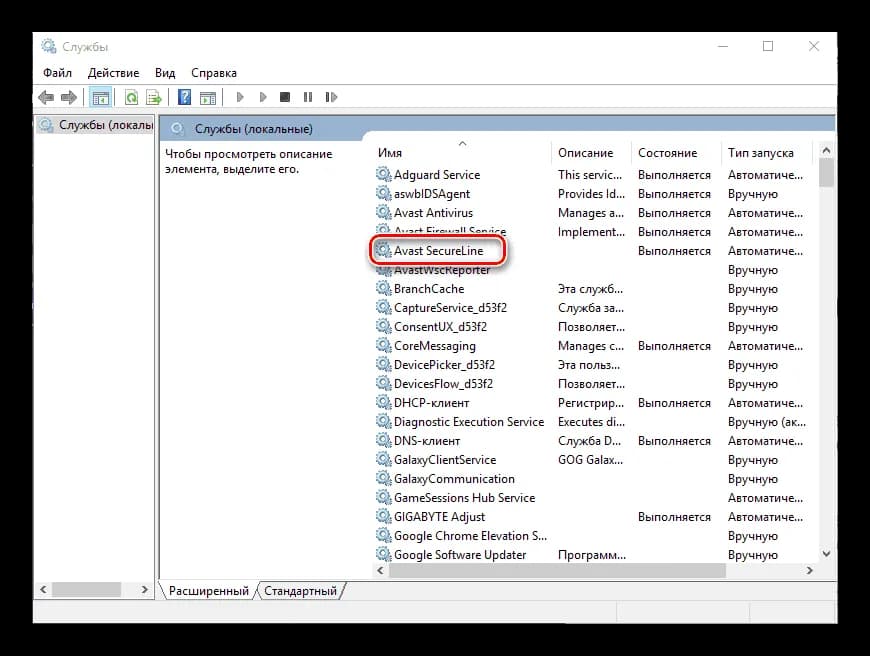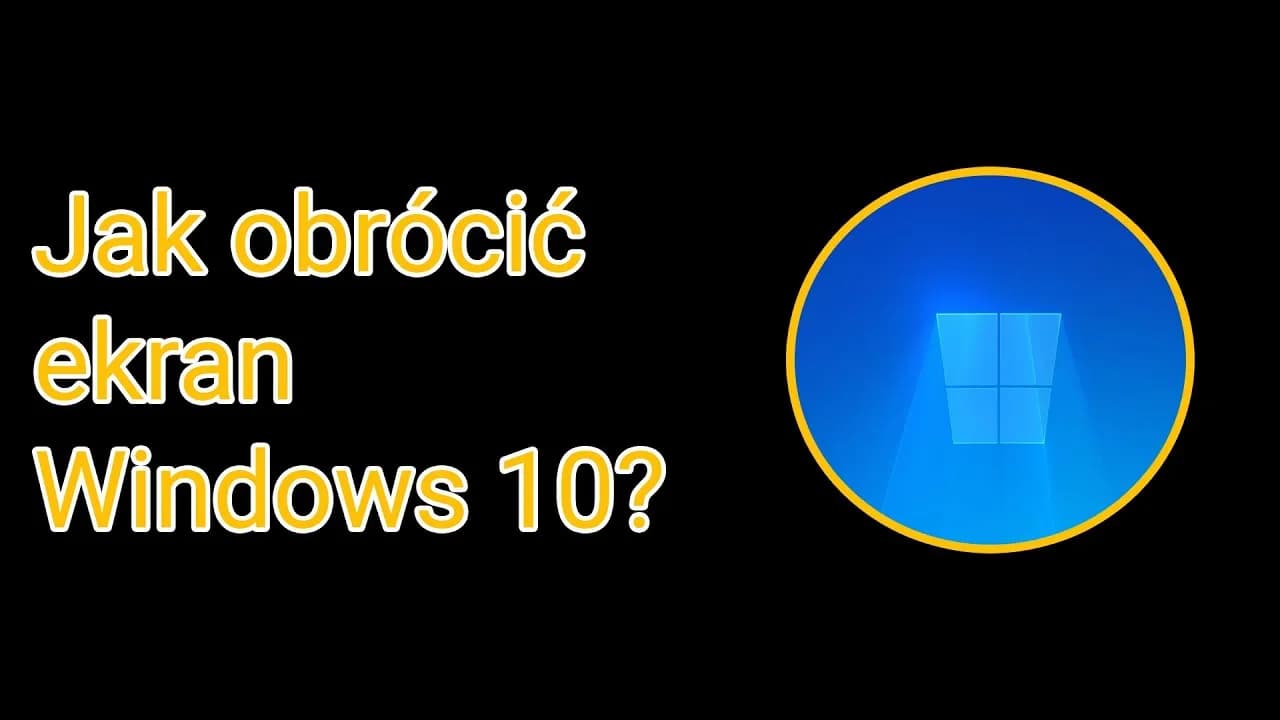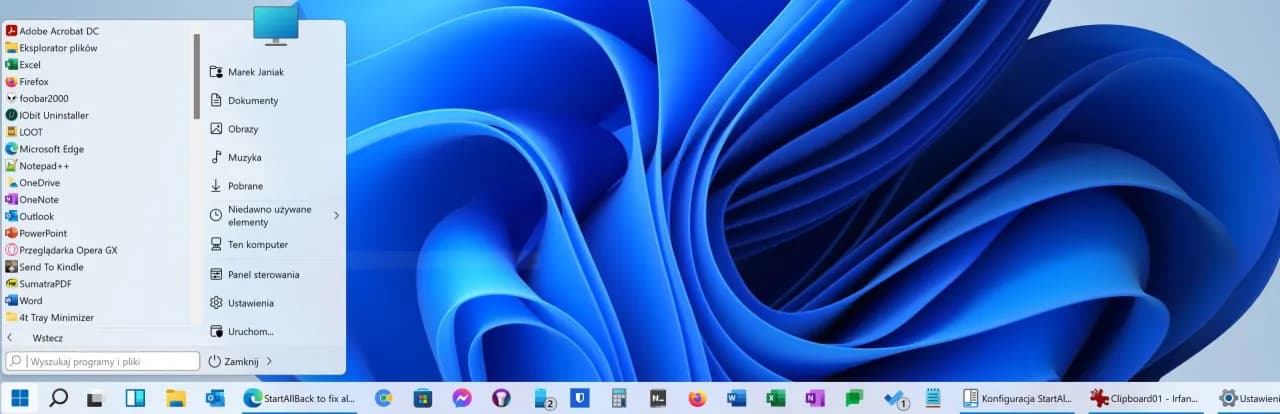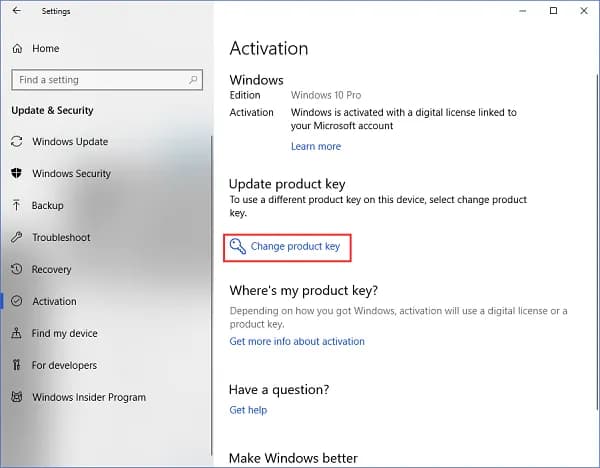Windows Hello to funkcja zabezpieczeń w systemie Windows 10, która umożliwia logowanie się za pomocą biometrii, takiej jak rozpoznawanie twarzy czy odcisk palca. Choć ta technologia jest wygodna i szybka, niektórzy użytkownicy mogą chcieć ją wyłączyć z różnych powodów, takich jak prywatność czy problemy techniczne. W tym artykule omówimy, jak skutecznie wyłączyć Windows Hello, aby zabezpieczyć swoje dane bez zbędnych problemów.
Proces wyłączania Windows Hello jest prosty i można go wykonać w kilku krokach. Wystarczy przejść do ustawień konta i opcji logowania, aby dostosować preferencje zabezpieczeń. Warto pamiętać, że nie wszystkie metody mogą być dostępne na każdym urządzeniu, co może wpłynąć na to, jakie opcje można wyłączyć.
Kluczowe informacje:- Aby wyłączyć Windows Hello, przejdź do Ustawienia > Konta > Opcje logowania.
- Możesz dezaktywować rozpoznawanie twarzy, odcisk palca lub kod PIN.
- Niektóre opcje mogą być niedostępne, jeśli urządzenie ich nie obsługuje.
- Wyłączenie Windows Hello może zwiększyć prywatność i bezpieczeństwo danych.
- Problemy z działaniem Windows Hello mogą być rozwiązane przez jego wyłączenie.
Jak wyłączyć Windows Hello w kilku prostych krokach
Chcesz wyłączyć Windows Hello? To prosta sprawa! Windows Hello to funkcja zabezpieczeń, która umożliwia logowanie się za pomocą biometrii, ale czasami użytkownicy wolą tradycyjne metody. W tym przewodniku przedstawimy, jak szybko i łatwo dezaktywować tę funkcję, aby dostosować ustawienia zabezpieczeń do swoich potrzeb.
Wystarczy kilka kroków, aby wyłączyć Windows Hello. Dzięki temu zyskasz większą kontrolę nad tym, jak logujesz się do systemu. Pamiętaj, że niektóre opcje mogą być niedostępne, jeśli Twoje urządzenie ich nie obsługuje. Przygotuj się na szybkie zmiany w ustawieniach!
Krok 1: Przejdź do ustawień kont i opcji logowania
Aby rozpocząć, kliknij ikonę Start i wybierz Ustawienia. Następnie przejdź do sekcji Konta, a potem do Opcje logowania. To tutaj znajdziesz wszystkie dostępne opcje związane z logowaniem do systemu. Upewnij się, że jesteś w odpowiedniej sekcji, aby móc wprowadzić potrzebne zmiany.
Krok 2: Wyłącz rozpoznawanie twarzy lub odcisku palca
W sekcji Windows Hello znajdziesz różne metody logowania, takie jak rozpoznawanie twarzy czy odcisk palca. Wybierz metodę, którą chcesz wyłączyć, i kliknij odpowiednią opcję. Zazwyczaj wystarczy jedno kliknięcie, aby dezaktywować daną funkcję. Pamiętaj, że jeśli masz aktywowany kod PIN, możesz również zdecydować się na jego wyłączenie.
Powody, dla których warto wyłączyć Windows Hello
Decyzja o wyłączeniu Windows Hello może być motywowana różnymi względami. Dla wielu użytkowników kluczowe są kwestie związane z prywatnością oraz bezpieczeństwem danych. Czasami korzystanie z biometrii może budzić obawy, dlatego warto rozważyć tradycyjne metody logowania.
Innym powodem może być problematyczne działanie funkcji, które mogą wpływać na codzienne korzystanie z urządzenia. W niektórych przypadkach, zwłaszcza na starszych sprzętach, funkcje biometryczne mogą być mniej stabilne. W takich sytuacjach warto rozważyć ich dezaktywację.
Zwiększenie prywatności i bezpieczeństwa danych
Wyłączając Windows Hello, możesz zwiększyć swoją prywatność i bezpieczeństwo. Biometria, choć wygodna, może być podatna na różne zagrożenia. Na przykład, w przypadku kradzieży urządzenia, osoby trzecie mogą próbować uzyskać dostęp do danych osobowych.
Warto również pamiętać, że nie wszystkie urządzenia obsługują wszystkie metody biometryczne. Dlatego, jeśli Twoje urządzenie nie działa poprawnie z rozpoznawaniem twarzy lub odciskiem palca, wyłączenie tych funkcji może być sensownym rozwiązaniem. W ten sposób zyskujesz większą kontrolę nad tym, kto ma dostęp do Twoich informacji.
Problemy z działaniem funkcji Windows Hello
Użytkownicy często napotykają na problemy związane z Windows Hello. Niektóre urządzenia mogą mieć trudności z rozpoznawaniem twarzy lub odcisków palców, co prowadzi do frustracji. W takich przypadkach warto rozważyć wyłączenie tych opcji, aby uniknąć nieprzyjemnych sytuacji.
Dodatkowo, aktualizacje systemu mogą wpływać na działanie funkcji biometrycznych. Czasami po aktualizacji użytkownicy zgłaszają problemy z logowaniem. Wyłączenie Windows Hello może być prostym sposobem na rozwiązanie tych problemów, przywracając tradycyjne metody logowania, które są bardziej niezawodne.
Czytaj więcej: Przykładowe wpisy do dziennika nauczyciela wspomagającego
Jakie metody logowania można wyłączyć w Windows Hello
Windows Hello oferuje kilka metod logowania, w tym rozpoznawanie twarzy, odcisk palca oraz kod PIN. Każda z tych opcji ma swoje zalety, ale czasami użytkownicy mogą chcieć je dezaktywować. Wyłączenie tych metod logowania może być korzystne w przypadku obaw o bezpieczeństwo lub gdy funkcje te nie działają zgodnie z oczekiwaniami.
Warto pamiętać, że nie wszystkie urządzenia obsługują wszystkie metody biometryczne. Jeśli Twoje urządzenie nie ma odpowiednich czujników, możesz skupić się na tradycyjnych metodach logowania, takich jak hasła. W tym artykule przyjrzymy się, jak wyłączyć poszczególne metody logowania w Windows Hello.
Dezaktywacja rozpoznawania twarzy i odcisku palca
Aby wyłączyć rozpoznawanie twarzy lub odcisk palca, przejdź do ustawień konta, a następnie do opcji logowania. W sekcji Windows Hello znajdziesz odpowiednie opcje. Wystarczy kliknąć na metodę, którą chcesz dezaktywować, a następnie postępować zgodnie z instrukcjami na ekranie. Proces jest prosty i zajmuje tylko chwilę.
Po dezaktywacji tych funkcji, możesz skorzystać z innych metod logowania, takich jak tradycyjne hasło. To rozwiązanie może być bardziej niezawodne, zwłaszcza jeśli napotykasz problemy z funkcjami biometrycznymi. Pamiętaj, aby zawsze mieć silne hasło, aby chronić swoje dane.
Wyłączenie kodu PIN i jego wpływ na bezpieczeństwo
Wyłączenie kodu PIN w Windows Hello jest również możliwe i może mieć wpływ na ogólne bezpieczeństwo Twojego konta. Kod PIN jest jednym z najprostszych sposobów logowania, ale jeśli czujesz, że nie jest on wystarczająco bezpieczny, warto go dezaktywować. Aby to zrobić, przejdź do ustawień logowania i wybierz opcję wyłączenia kodu PIN.
Warto jednak pamiętać, że usunięcie kodu PIN może sprawić, że logowanie będzie mniej wygodne. Dlatego ważne jest, aby zastanowić się nad innymi metodami ochrony danych, takimi jak silne hasła czy dwuetapowa weryfikacja. W przypadku wyłączenia wszystkich metod biometrycznych i kodu PIN, warto zadbać o to, aby hasło było trudne do odgadnięcia.
Dezaktywacja metod logowania w Windows Hello dla większej kontroli
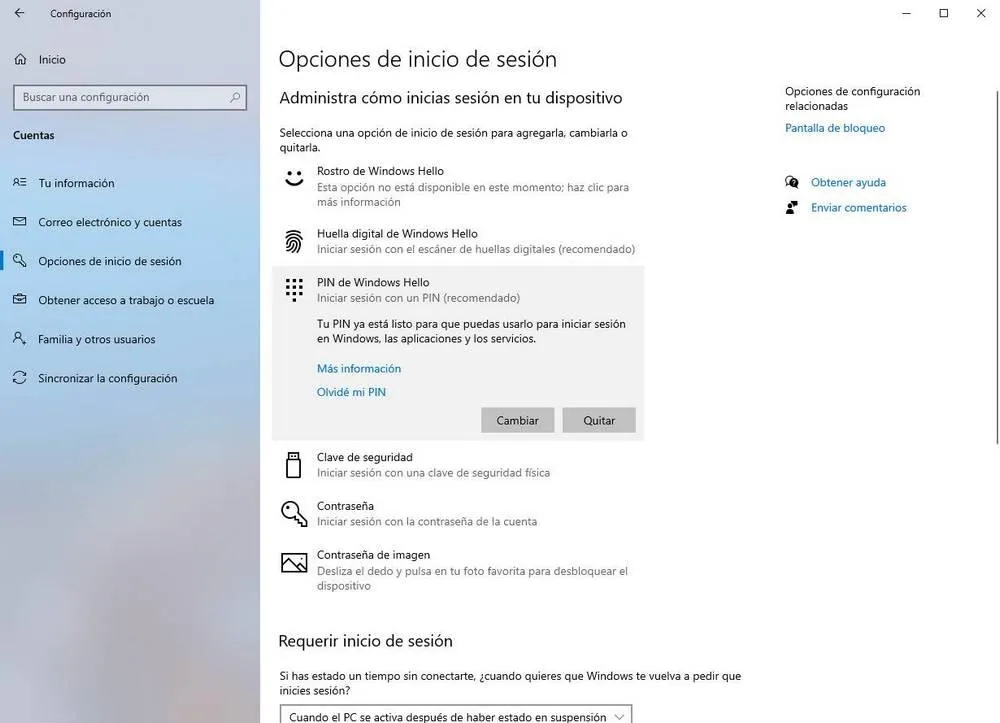
W artykule omówiono, jak wyłączyć metody logowania w systemie Windows Hello, takie jak rozpoznawanie twarzy, odcisk palca oraz kod PIN. Dezaktywacja tych funkcji może być korzystna dla użytkowników, którzy mają obawy dotyczące bezpieczeństwa lub napotykają problemy z funkcjami biometrycznymi. Przykłady pokazują, że wyłączenie rozpoznawania twarzy i odcisku palca jest proste i można je zrealizować w kilku krokach, co daje użytkownikom większą kontrolę nad swoimi danymi.
Warto również zauważyć, że wyłączenie kodu PIN może wpłynąć na ogólne bezpieczeństwo konta. Artykuł podkreśla, że usunięcie tej metody logowania może sprawić, że dostęp do konta będzie mniej wygodny, dlatego użytkownicy powinni rozważyć alternatywne metody ochrony danych, takie jak silne hasła. W ten sposób, użytkownicy mogą dostosować swoje ustawienia zabezpieczeń do własnych potrzeb i preferencji, co jest kluczowe w dzisiejszym cyfrowym świecie.